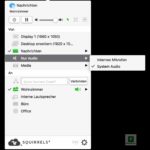Ihr kennt das sicherlich auch, ihr frickelt etwas an eurem Mac/PC herum und habt etwas was ihr dann gerne auf einem anderen Display als dem eigenen ausgeben möchtet. Sei es für einen Vortrag, einen Film oder auch nur den Fotos vom letzten Familien Urlaub, die ihr nun den Bekannten und Verwandten zeigen möchtet.
Dafür gibt es ja – zumindest am Mac – die AirPlay Funktion. Damit könnt ihr schon einiges auf einen weiteren/grossen Screen zaubern. Doch hierfür müssen einige Parameter passen und ihr stösst dann doch schnell mal an eure Grenzen.
Gleich vorneweg, die AirParrot 2 App gibt es nicht nur für macOS, ihr bekommt diese auch für eueren Windows Rechner oder euer ChromeOS basiertes Laptop.
AirParrot 2 Testbericht
Inhaltsverzeichnis
Für meinen Test habe ich mir die Version für macOS mal etwas genauer angeschaut. Zu kaufen gibt es die App nicht über den macOS eigenen App Store, sondern über die Webseite vom Hersteller. Das gilt natürlich auch für Windows Computer. Die dazu passende Lizenz findet ihr als Single- oder 5-Computer Version zu kaufen. Für Firmen und Schulen gibt es noch weitere Preis-Nachlässe auf der Webseite.
Das tolle in der Windows Version ist sicherlich, dass ihr dank der App auch auf eine Apple TV oder ein Chromecast streamen könnt.
Mit AirParrot 2 könnt ihr nicht nur den Screen sharen, hier ist noch viel mehr möglich. Dazu aber gleich mehr, erst mal zu der Installation/Konfiguration.
Konfiguriert

Die App ist schnell geladen und schon geht es ans installieren. Hierzu am besten einfach dem Assistenten folgen. Nach dem installieren, und kurz bevor ihr zum konfigurieren kommt bringt eurer Mac evtl. noch eine Fehlermeldung, die euch darauf hinweist, dass ihm noch den aktuellsten Treiber aus dem Netz laden solltet. Eimal installiert geht es wie früher, mit einem Neustart weiter. Ist der durchgeführt, könnt ihr auch schon gleich die App fein-einstellen.
Was kann AirParrot 2
Mit der Erweiterung AirParrot 2 bekommt ihr euren gesamten Monitor Inhalt auf einen externen Monitor. Alternativ könnt ihr auch den zweiten Monitor, Beamer oder gar den TV als zweiten Monitor nutzen.
Ich habe zum Beispiel neben meinem Mac mini mit dem grossen Monitor einen kleineren 24″ Screen auf meinem Ergotron Arm. Daran angeschlossen habe ich eine ältere Apple TV die ich zum Filme streamen nutze. Den Bildschirm kann ich jetzt mit AirPorrot 2 einfach und schnell als zweiten Monitor nutzen. Dazu benötige ich weder ein Kabel noch sonstige lange Einstellungen, direkt über die Menüleiste lässt sich das auswählen.

Das Menü-Leisten-Pull Down Element ist unterteilt in drei Teilbereiche. Im ersten sind die wichtigsten Schnell-Elemente. Im zweiten entscheidet ihr, wie genau ihr das Bild oder den Ton übertragen möchtet. Auf einen zweiten Monitor erweitern oder nur spiegeln. Auch könnt ihr nur einzelne Apps auf einen weiteren Monitor ausgeben. Hier hab ich vielfach einfach nur Safari mit einem YouTube Video auf meinen zweiten Monitor aus gegeben. Das coole ist, bei Safari könnt ihr zum Beispiel ein einzelnes Tab auswählen und habt so den restlichen Browser noch auf eurem Haupt Monitor. Auch könnt ihr darüber nur euren Ton weiter geben. Da ich meine Apple TV mit dem Zeppelin verbunden habe, macht das Sinn beim Filme schauen.
Als letztes könnt ihr auch direkt einen Filme den ihr auf der Platte habt auf einem externen Dislay ausgeben. Das ist natürlich praktisch, aber heute wo eure Apple TV/Chromecast (mit Plex und ähnlichen Apps) sowieso das komplette Netzwerk absuchen nicht ganz so nötig. Ausser ihr macht das mit einem zweiten Monitor den ihr an eurem Rechner anhängt ohne den «Umweg» über einen dieser Netzwerkplayer.
Im dritten Bereich wähle ich auch wo ich das Bild ausgeben möchte und wohin der Ton gehen darf. Im Idealfall ist dies der gleiche wie der Monitor kann aber auch abweichen dank AirParrot.
Fazit
Wie wenn die ganzen Features noch nicht genügen, die App lässt sich auch noch Fernsteuern. Das benötigt ihr nur noch die dazu gehörige iOS App:
[appbox appstore id1078412469]
Und schon müsst ihr beim gemütlichen Filmschauen nicht mehr zu euerer Maus oder dem Trackpad greifen, sondern gleich vom iPhone aus.
Wenn euch AirPlay zu wenig kann, ihr euch individuellere Einstellungen dafür wünscht oder einfach zwischendurch mal einen externen Monitor haben möchtet ohne gleich Kabel zu verlegen, dann solltet ihr euch AirParrot 2 etwas genauer anschauen. Ich werde mir nächstens mal die dazugehörige App etwas genauer anschauen.